안녕하세요-!
뉴질랜드 새댁 입니다.
오늘은 유투브 영상 자막을 pdf 로 전환하고,
다운로드 해서 요약까지 어떻게 하는지
포스팅해보려고 해요.
소개할 프로그램은 YouTubeDigest 인데요,
무료로 사용가능하고,
파일로 다운로드해서 AI 툴을 활용해
요약해달라고 하면
요약까지 뚝딱 할 수 있어요.
좋은 정보의 영상 내용을 저장하고
문서화 하고 싶다면
너무나 유용하겠죠?

직접 프로그램 설치 방법 및 사용해본 후기를
써내려 가볼게요.
1. 유투브다이제스트 다운로드 (YouTube Digest Download)
먼저 네이버나 구글이나 편한 곳으로 들어가셔서
유투브 다이제스트를 검색하여
크롬 기반 확장 프로그램을
들어가셔서 설치합니다.
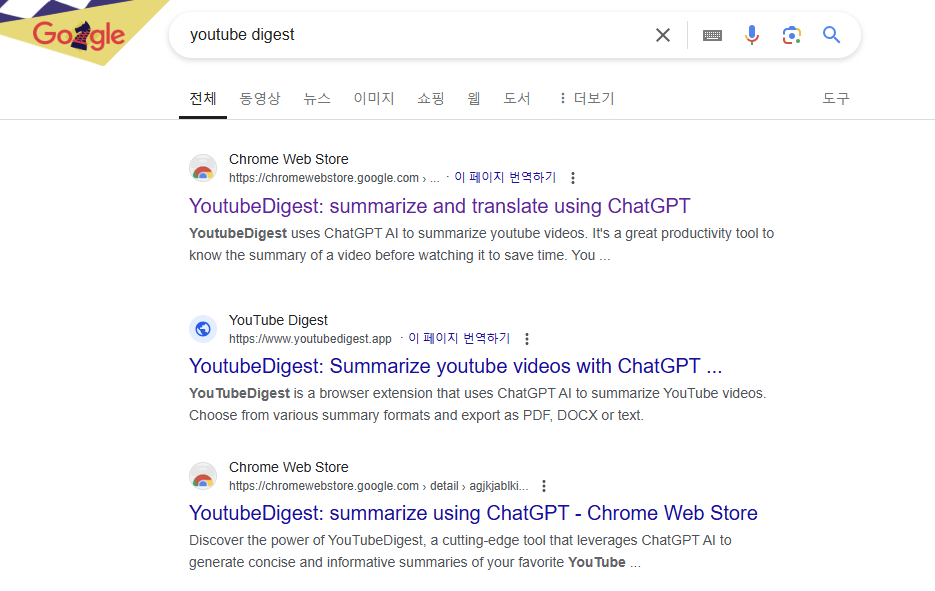
클릭하면 이렇게 유투브 다이제스트 챗지피티로 요약
이 페이지가 뜨는데요,
여기서 옆에 크롬에 추가 파란 버튼을 눌러줍니다.
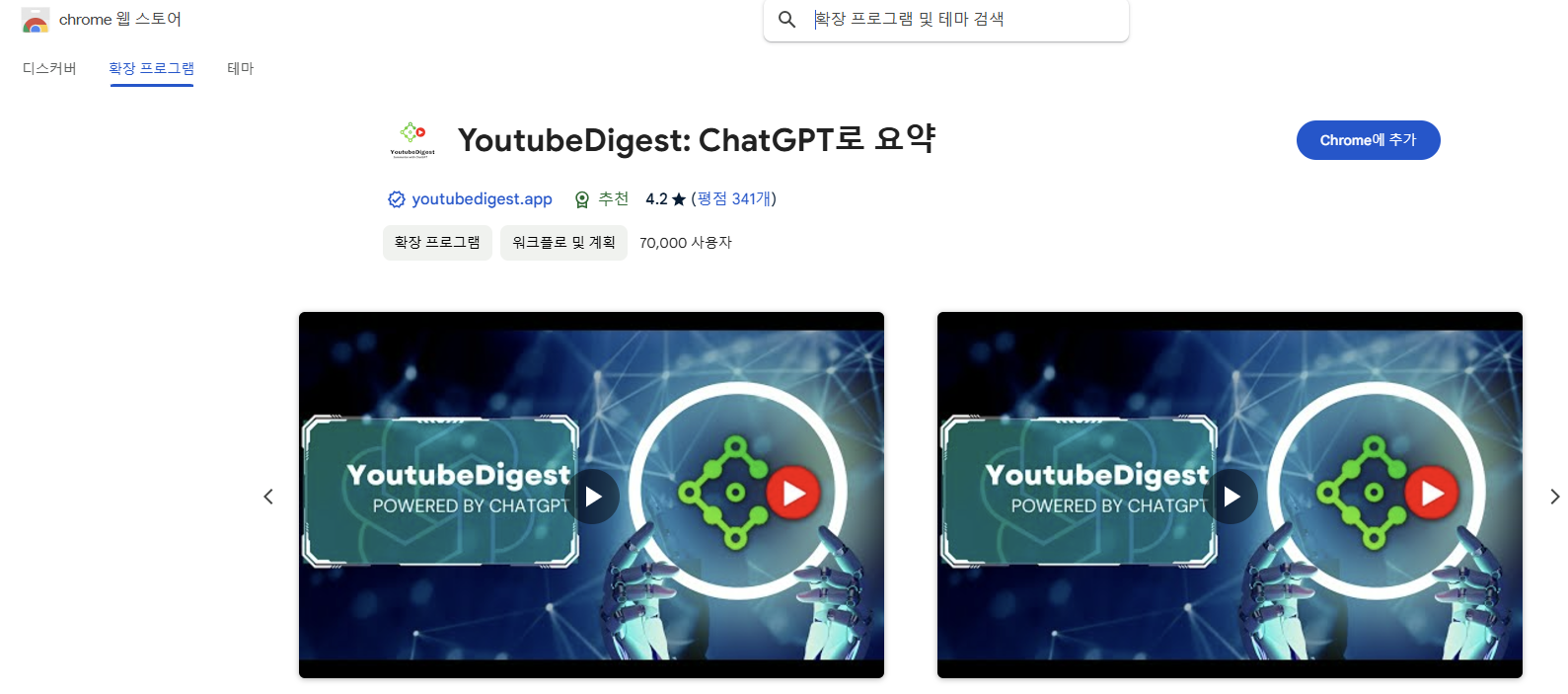
2. 유투브 원하는 영상에 들어가 chatgpt로 Summarize 요약하기
그러고나서 유투브에 들어가서,
본인이 다운로드하고 싶은 영상에 들어가시면
(참고로 저는 pc버전입니다.)
우측에 빨간색으로 표시된 chatgpt 설정 보이시죠?
(아래 그림)
Gemini나 GPT4 옵션도 있는데
GPT4는 유료인 것 같고, 보편적인 챗지피티로 했어요.


Gemini나 GPT4 옵션도 있는데
GPT4는 유료인 것 같고, 보편적인 챗지피티로 했어요.
모드는 아티클로 하니까 안되길래
처음 기본인 Titled Sections 로 두고,
랭기지 언어는 한국어로 바꿔주었습니다.

Summarize 를 눌러주면 이렇게 몇 분에 어떤 내용에 대해 말하는지,
내용을 요약해주고,
pdf, docx,link, copy 등을 할 수 있어요.
저는 pdf로 다운로드하고,
Chatgpt에게 가서 1500자로 요약해달라고 했어요!
그랬더니 요약은 해주지만,
필요한 액기스 내용이 빠져있더라구요 ㅜㅠ
그래서 추가적으로 질문을 해서
몇 번의 수정 작업을 거친 내용으로
가공하여 해당 정보를 이용해보았습니다.
막상하니까,
너무 유용하고
시간 절약이 많이 되네요!
도움이 되셨길 바라며,
모두 오늘도 즐거운 하루 되세요 :)
'AI 이야기_ 활용 및 전망' 카테고리의 다른 글
| AI Studios 스튜디오 기능 장점 사용방법 (6) | 2025.01.15 |
|---|---|
| 세바시 강연 AI시대 생존전략, AI와 경쟁 말고 공존하기 (52) | 2024.12.09 |
| AI 시대 인간과 기술의 공존, 그리고 AI 대체불가 인간의 능력은? (최재붕 교수 강연) (73) | 2024.12.03 |
| 초보자도 할 수 있는 AI로 일하고 수익화 하는 방법 (76) | 2024.11.23 |
| AI 시대, 앞으로 구글 광고 지고 AI 광고 시대 오나? (59) | 2024.11.21 |



